点开搜索框,输入cmd
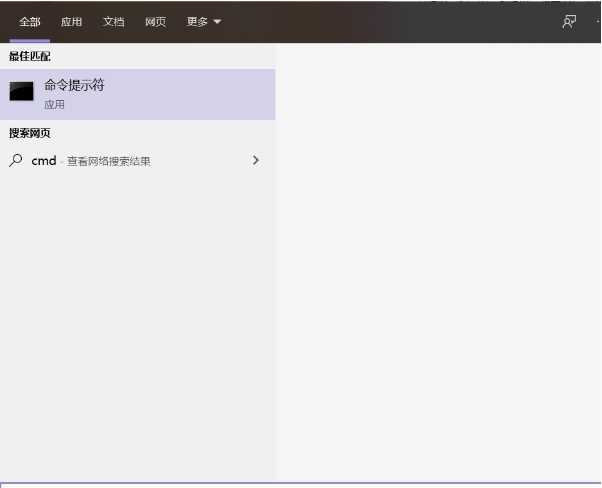
二.输入control passwords2-->回车-->点击修改
如图:
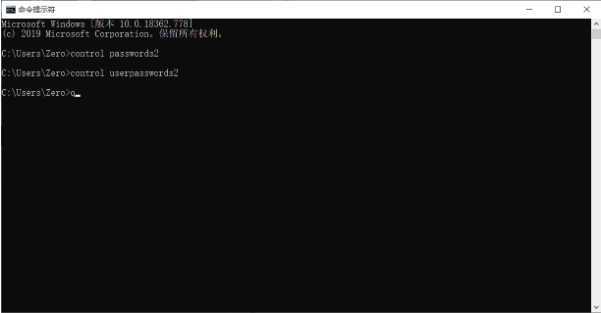
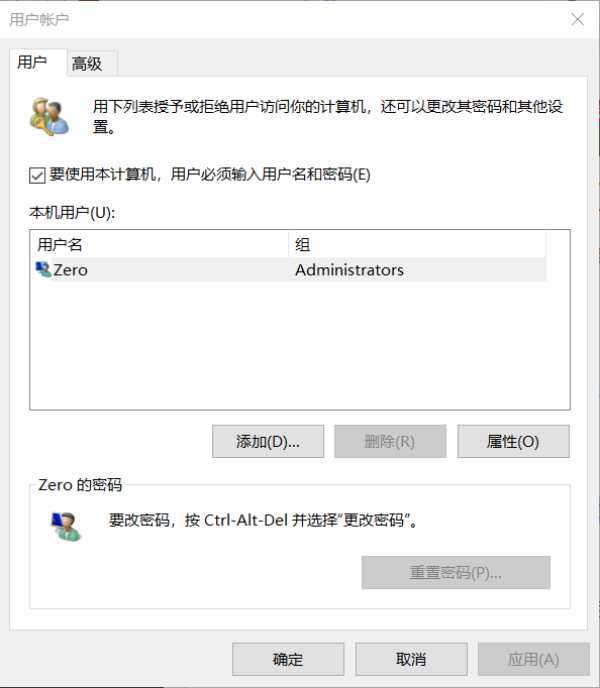
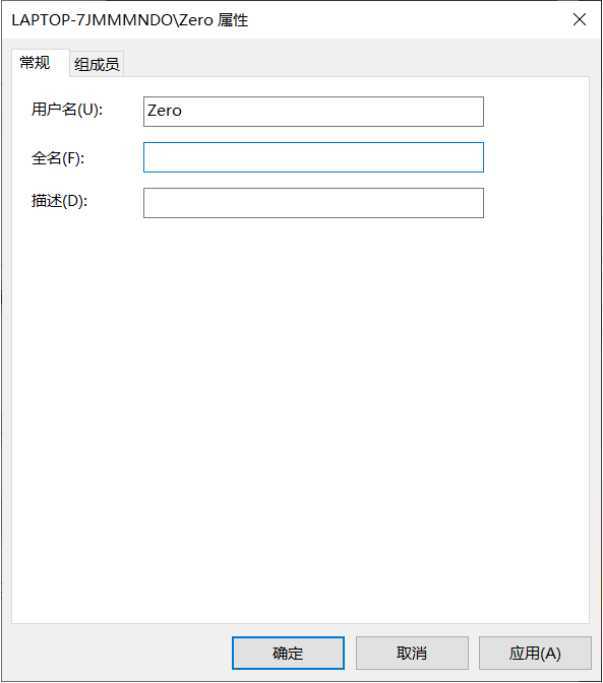
三.打开运行输入regedit 回车
定位到HKEY_LOCAL_MACHINE\SOFTWARE\Microsoft\Windows NT\CurrentVersion\ProfileList
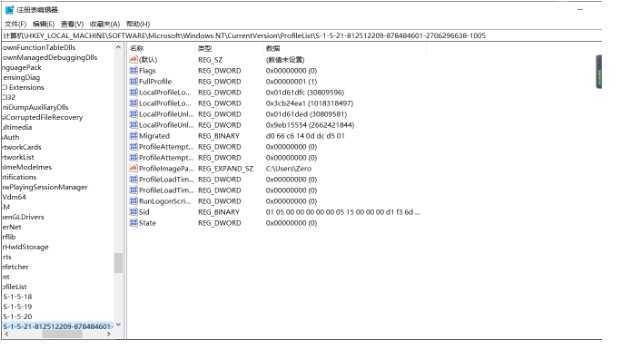
然后选中下面名字最长的项,双击右侧ProfileImagePath,修改c:\user后的用户名
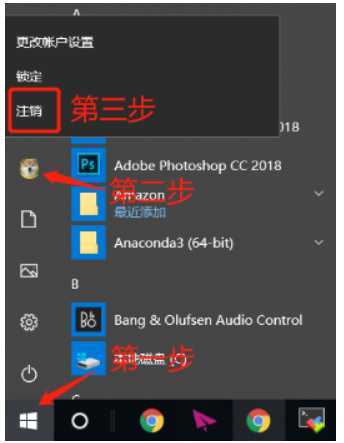
五.系统自动建立临时管理员账号TempUser登录
然后登陆之后,会有一个弹窗,说无法登陆当前账户,因为你修改了账户内容,但是还没有生效,点击关闭。
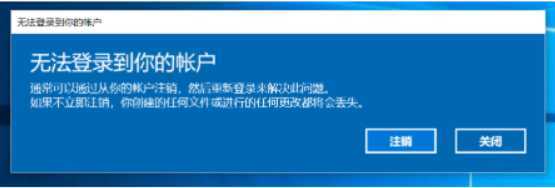
六.修改原文件
原文:https://www.cnblogs.com/-sefd/p/12803784.html